И все это — при высоком качестве изображения и отличном стереозвуке. Для вашего удобства мы разместили информацию обо всех тарифах для физических лиц в одной таблице:
| Наименование | Пакеты | Стоимость с НДС (месяц, BYN) |
| Интерактивная | Премьера (базовый на 94 канала) | 9,50 (4,50 за дополнительный ТВ-приемник) |
| ZALA: все включено (расширенный на 140 каналов) | 15,50 (5,50 за дополнительный ТВ-приемник) | |
| ZALA: все включено HD (расширенный на 146 каналов) | 25,50 (13,50 за дополнительный ТВ-приемник) | |
| Эфирная | Стандарт ТВ (базовый на 27 каналов) | 5,90 |
| Эфирная ZALA: легкий (базовый на 11 каналов) | 1,90 | |
| Эфирная ZALA: легкий + (базовый на 11 каналов) | 2,90 | |
| Эфирная ZALA: все включено (расширенный на 45 каналов) | 8,90 | |
| SMART | Канапа ТВ (109 каналов) | 7,50 |
Уточнить цены всегда можно на официальном сайте https://zala.by/node/4623
Подключение и настройка эфирной ZALA — Белтелеком
«Интерактивная ZALA» избавляет вас от необходимости подстраиваться под сетку вещания и позволяет смотреть любимые передачи именно тогда, когда вам хочется, а также ставить на паузу, если надо отлучиться. Или вовсе сдвигать сетку вещания назад до 48 часов.
Кстати, можно записывать нужные программы, чтобы после посмотреть их в удобной обстановке. Есть также множество дополнительных функций, каждая из которых может оказаться для вас полезной. Например, «Родительский контроль» защитит ваших детей от нежелательного контента с возрастных цензом.
Вы можете подключить дополнительные пакеты и тем самым индивидуализировать подборку транслируемых каналов. Список их можно найти на официальном сайте.

Внимание: подключение базового пакета платное, стоимость — 4,60 BYN за основной приемник и 1,90 BYN за каждый дополнительный.
«Эфирная ZALA» позволяет смотреть цифровое телевидение с помощью беспроводной передачи ТВ-сигнала с наземных передающих станций «Белтелекома». Однако без интерактивного взаимодействия с контентом. Трансляция программ осуществляется по стандартам DVB-T и DVB-T2.
Подключение также стоит денег – 4,95 BYN за каждый ТВ-приемник. И вы также можете подключить дополнительные пакеты. Их не так много, как в тарифах выше, но вполне достаточно для разнообразия основной сетки.

«SMART ZALA» — актуальный сервис от «Белтелекома», позволяющий смотреть на самых разных устройствах телевизионные программы и фильмы. Другими словами, напрямую через программную прошивку вашего «умного» телевизора или через смартфон, планшет.

Это принципиально иной по организации способ передачи контента и поддерживается он не на всех устройствах. Поэтому лучше уточнять заранее техническую возможность его подключения.
Настройка приставки zala zxv10 b700

Обзор приставки для Smart ZALA

Рисунок 1 — Упаковка В появилась возможность взять в пользование приставку для телевидения Smart ZALA. Подробнее в статье.
Примечание: данная приставка предоставляет возможность смотреть Smart ZALA на любом телевизоре (старый кубик «Горизонт» тоже подходит). Приставка заменяет приложение Smart ZALA, а каналы, транслируемые через приставку, полностью соответствуют списку каналов, представленных в приложении Smart ZALA. Приставка выдаётся только тем абонентам, которые подключены на пакеты «ЯСНА 50 Smart» или «ЯСНА Игровой Smart». За каждую приставку берется дополнительная ежемесячная абонентская плата в размере 3,5 руб., помимо платы за тарифный план. например, пакет по акции 22,05 руб./мес. + 1 приставка 3,5 руб./мес = 25,55 руб./мес.
Приставка выдается в картонной коробке с логотипом бренда «ЯСНА». В комплекте идет сама приставка, инструкция по ее использованию, пульт ДУ, две мизинчиковые батарейки к нему, блок питания 12В, кабель сетевой RJ-45, кабель HDMI и кабель 3RCA-Mini Jack.

Рисунок 2 — Комплектация

Рисунок 3 — Комплектация
Приставка маленького размера черного цвета. Важным ее достоинством является наличие Wi-Fi-модуля, посредством которого ее можно подключать к модему (любому) по беспроводной сети.

Рисунок 4 — Приставка. Вид сверху

Рисунок 5 — Приставка. Вид снизу
На задней панели расположены разъёмы для подключения блока питания, кабеля AV/HDMI, при необходимости, сетевого кабеля и разъём USB.

Рисунок 6 — Приставка. Вид сзади

Рисунок 7 — Подключение приставки
После подключения приставки к телевизору, переходим в режим HDMI и видим, что нам сразу же предлагается выбрать язык. Выбираем его и жмём на пульте «OK».

Рисунок 8 — Настройка приставки

Рисунок 9 — Настройка приставки
Так как мы хотим подключить приставку без провода, то сразу видим, что приставка начинает искать беспроводную сеть.

Рисунок 10 — Настройка приставки
В списке найденных беспроводных сетей выбираем нашу сеть, вводим пароль и жмём «OK».

Рисунок 11 — Настройка приставки

Рисунок 12 — Настройка приставки
После подключения к сети на экране отображается скорость соединения и качество беспроводного сигнала.

Рисунок 13 — Настройка приставки
После того как мы подключились к интернету и нажали «Далее», приставка начала искать обновление и нашла.

Рисунок 14 — Обновление приставки

Рисунок 15 — Обновление приставки
Нажимаем кнопку «Перезагрузить» и ждём.

Рисунок 16 — Включение приставки
После перезагрузки появляется логотип «ЯCНА» и начинается загрузка Smart ZALA.

Рисунок 17 — Включение приставки
После обновления и перезагрузки приставка снова просит выполнить первоначальные шаги в выборе языка и подключения к беспроводной сети, как показано на рисунках выше. После этих манипуляций устройство запрашивает логин и пароль из договора, который абонент заключает в сервисном .

Рисунок 18 — Авторизация
Вводим свои данные и нажимаем «Далее». Теперь необходимо создать профиль. Достаточно написать любое имя, выбрать пол и аватар, если необходимо, задать возрастные ограничения.

Рисунок 19 — Создание профиля

Рисунок 20 — Создание профиля

Рисунок 21 — Создание профиля

Рисунок 22 — Создание профиля
После создания профиля появляется меню приложения, в котором мы можем перейти к просмотру каналов, зайти в настройки или использовать YouTube.

Рисунок 24 — Список каналов

Рисунок 25 — Программа передач

Рисунок 26 — Меню настроек
Подробная инструкция как подключить и настроить эфирную залу (Zala) от «Белтелекома»
В данной теме поговорим как правильно подключить и настроить эфирную залу (цифровое эфирное телевидение), услуга которую не так давно (с мая 2014г) начал предоставлять Телеком. Рассмотрим с какими проблемами можно столкнуться при подключении и как с ними справиться.
Итак, лучше всего конечно, заключить договор и дождаться прихода мастера, но если есть желание сделать самому, а это очень просто, то следуем инструкции приведенной ниже.
Что нам нужно для подключения эфирной zala:
— Телевизионная антенна , которая желательно висит повыше. Если таковой нет, то покупаем и устанавливаем, только не нужно закреплять намертво, так как возможно придется ее поворачивать в процессе. Комнатная антенна для этих целей не подойдет, можно даже не пытаться, хотя в сервисном центре вам могут сказать обратное. Коллективная антенна так же очень мало вероятно что подойдет но попытаться иногда имеет смысл.
— Ну и конечно сам телевизор, подойдет любой, кроме лампового:)
Ход подключения:
1. Достаем из упаковки приставку, вставляем батарейки в пульт управления, распаковываем и вставляем провода в приставку по цветам. Второй конец в ваш телевизор, если там нет выходов «Тюльпан» то подключаем провода через переходник скарт-тюльпан который так же имеется в комплекте приставки.
2. Вытаскиваем с телевизора телевизионный провод и вставляем в приставку Zala, перепутать разъемы даже при большом желании не получится. Если ваша антенна с усилителем то включаем блок питания в розетку если в друг не подключен.
3. В комплекте имеется карточка, вставляем ее в приставку, чипом вперед и вниз.
4. Включаем приставку нажав красную кнопку вверху справа. Естественно включаем телевизор и выбираем режим видео AV (если не знаете как включить режим видео в телевизоре читаем инструкцию) Режим видео обычно включается кнопкой на которой написано AV на пульте или кнопкой Source или с изображенным прямоугольником с стрелочкой внутри.
5. Если все правильно, то на телевизоре идет загрузка ZALA а затем появляется меню с 4 пунктами как на рисунке ниже.
6. Выбираем крайний правый пункт — «Настройки», открывается новое меню (изображение ниже) . Переходим кнопками на пульте к пункту Авто сканирование , нажимаем ОК а затем Поиск и ждем пока дойдет до 100%. Если с антенной все в порядке то найдет 26 каналов ( для Брестской и Гродненской области есть вероятность что найдется еще около 15 польских каналов)

Вот и все, ваши мучения закончились — можно дальше радоваться жизни и смотреть телевидение:) Сначала будут показывать только 8 каналов, остальные будет писать- закодировано. Примерно через пол часа они должны «раскодироваться», если этого не произойдет звоним в тех. поддержку по телефону 123
Делать инструкцию как переключать каналы я думаю незачем, все просто и понятно как на простом телевизионном пульте — вперед назад стрелочками вверх вниз или кнопками с цифрами . Громкость стрелочками вправо влево. Функций перемотки или записи в эфирной Zala нет. Включение выключение приставки красной кнопкой вверху справа.
Видео настройки эфирной залы от Белтелеком
*Плохой вариант событий — после авто сканирования найдено всего 8 каналов или не найдено вообще.
Ваши действия:
— Поднять антенну по возможности выше, повернуть в другом направлении(для Брестского района в сторону Ракитницы) и снова повторить авто сканирование. Проверить разъём на антенном проводе, проверяем или правильно вставлена карточка в приставку. Если все безрезультатно делаем вывод — ваша антенна не подойдет для эфирной залы.
— Берем технический паспорт приставки(есть в комплекте) и едем покупать новую антенну или берем приставку и едем в Белтелеком расторгаем договор на предоставление услуги эфирная ZALA.
Похожие темы:
— Настройка обычной Zala
— Смотрим Телевидение онлайн
Источник: tali73.ru
Как зарегистрироваться в ЛК на сайте ZALA

Сервис ZALA предоставляет пользователям широкие возможности подключения к телеканалам под началом организации Белтелеком. Благодаря прямому и плотному взаимодействию указанных сервисов абонентам предлагается бесперебойный доступ к качественным ТВ-программам, телесериалам, включая зарубежные, фильмам, детским передачам и т.д. Есть возможность даже использовать каналов или передач исключительно по возрастным ограничениям. Тем самым выполняется своеобразный родительский контроль.
Чтобы получить доступ к управлению и сортировке просматриваемых каналов, пользователям предлагается персональный раздел. Для доступа к нему нужно сначала зарегистрировать личный кабинет ЗАЛА.
ЗАЛА — вход в личный кабинет
Чтобы войти в личный кабинет пользователя ЗАЛА, нужно руководствоваться инструкцией:
- Перейти на главную страницу официального сайта по ссылке: http://zala.by/.
- С правой стороны располагается панель персонального раздела абонентов, где необходимо нажать кнопку «Войти».
- Выполняется переход на страницу https://beltelecom.by/issa.html, где нужно выбрать, какой версией сайта удобнее пользоваться. На выбор предлагается старая и новая версия.
- Перейти на страницу https://my.beltelecom.by/login, где предлагается стандартная форма для авторизации в персональном разделе. Здесь нужно указать номер телефона и ввести пароль.
- Нажать кнопку «Войти».
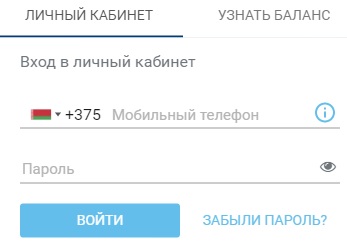
Совет: в скором времени старая версия перестанет использоваться. Поэтому рекомендуется сразу выбирать новую версию сайта, даже если старая кажется удобнее.
Регистрация личного кабинета
Чтобы зарегистрировать личный кабинет ЗАЛА, можно также воспользоваться старой и новой версией сайта. Если выбрана новая версия, инструкция следующая:
- На странице https://my.beltelecom.by/login под формой для авторизации располагается кнопка «Зарегистрироваться», на которую нужно кликнуть.
- Открывается новая регистрационная форма на этой же странице, где пользователю потребуется указать только номер мобильного телефона, а также решить капчу.
- Подтвердить номер телефона.
- Завершить процедуру регистрации.
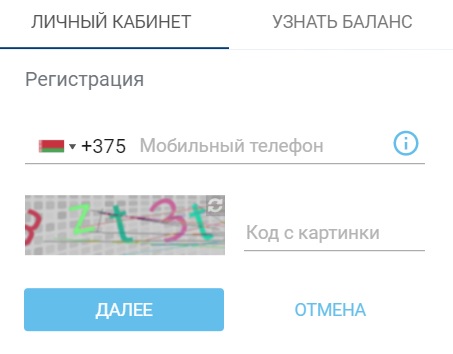
Внимание: на старом сайте процедура создания личного кабинета ЗАЛА выполняется по той же инструкции, меняется только домен. Также крайне важно при регистрации указывать только те мобильные, к которым имеется доступ, поскольку они будут принимать участие как в продолжении создания ЛК, так и в будущем, если потребуется восстанавливать доступ к нему.
Восстановление пароля от ЛК
Если пароль от личного кабинета ЗАЛА был утерян, можно удаленно заняться его восстановлением. Для этого нужно:
- Зайти на https://my.beltelecom.by/login, где нажать кнопку «Забыли пароль».
- Открывается табличка для восстановления доступа, где нужно указать номер мобильного и решить капчу.
- Получить одноразовый код в СМС-сообщении, с помощью которого можно войти в ЛК.
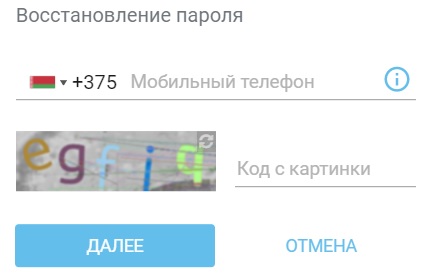
После авторизации нужно зайти в профиль и поменять пароль.
Функционал личного кабинета
Функциональные возможности личного кабинета ЗАЛА достаточно широкие. Здесь можно:
- Менять и корректировать пользовательский профиль;
- Просматривать новые тарифные планы, менять таковые при необходимости;
- Подключать или отключать дополнительные услуги;
- Контролировать баланс, своевременно вносить оплату, если требуется для продолжения использования сервиса;
- Пополнять лицевой счет разными способами;
- Активировать экспресс-карты;
- Пользоваться опцией «Обещанный платеж». Это наиболее востребованная функция личного кабинета, через которую можно отложить оплату тарифного плана на несколько дней.

Непосредственно просмотр каналов выполняется через специальное программное обеспечение, а также интерфейсы для компьютеров, телевизоров или мобильных устройств.
Важно: если телевизор не поддерживает технологию вещания, не обязательно покупать новый. Можно приобрести отдельно ТВ-приставку, которая обойдется намного дешевле, но в то же время позволит пользоваться услугами платформы ЗАЛА.
Мобильное приложение
Мобильное приложение у сервиса ЗАЛА присутствует, можно загрузить его и с официального сайта (как нового, так и старого), а также с магазинов и соответствующих мобильных платформ. В мобильном приложении и выполняется непосредственно просмотр. Он не предлагается официальным сайтом, процесс трансляции здесь не выполняется. Для полноценного доступа нужно ставить соответствующее программное обеспечение, и неважно, просматриваются ли передачи на мобильном, компьютере, ноутбуке или телевизоре.
Приложение для Андроидов можно загрузить по ссылке: https://play.google.com/beltelecom, а для айфонов – через https://apps.apple.com/us/app/mybeltelecom. А на странице https://my.beltelecom.by/about предлагается подробное руководство о том, как правильно пользоваться приложением.


Контактные данные для связи
Чтобы связаться с техническими специалистами, можно позвонить по короткому номеру 123. Также через личный кабинет ЗАЛА предлагается доступ к прямому чату с операторами. Если требуется, можно связаться через аккаунты в социальных сетях, если присоединиться к группам компании.

Но предварительно следует просмотреть http://zala.by/faq, где с большой долей вероятности уже есть ответ на интересующий вопрос.
- Биография
- Последние записи
Александр Лаптев
В 2011 году окончил ФГОБУ ВО «Финансовый университет при Правительстве Российской Федерации» по специальности «Экономист». В настоящее время помогаю в освоении сайта cabinet-bank.ru, и готов ответить на Ваши вопросы. (Страница автора)
Последние записи автора — Александр Лаптев
- Как зарегистрироваться в ЛК СТД59 — 09.12.2021
- Как создать личный кабинет Софтвидео — 09.12.2021
- Как создать личный кабинет SOTA TMK2U — 09.12.2021
Источник: cabinet-bank.ru

ЗАЛА – это сервис от РУП Белтелеком – унитарного предприятия, созданного в 1993 году. Оно обслуживает население Республики Беларусь. Занимается оказанием широкого перечня телекоммуникационных услуг. Благодаря постоянному развитию компании клиенты получили возможность просмотра 3-х разновидностей телевидения — кабельного, интерактивного, эфирного.
Через личный кабинет ЗАЛА можно выбирать самые интересные передачи самостоятельно. Больше не нужно наугад переключать каналы, в надежде найти что-то любопытное. Всем клиентам компании доступен структурированный каталог. Каналы распределены по интересам. Есть музыкальные, новостные, спортивные и детские передачи.
Вход в личный кабинет
- Нажмите ссылку «Войти» справа главной страницы;
- Напишите номер мобильного телефона;
- Введите пароль;
- Снова кликните «Войти».

Создание личного кабинета
Нажмите ссылку «Регистрация» на странице входа. Напишите свой мобильный телефон. Перепишите символы с картинки – это требование обусловлено безопасностью. Затем нажмите кнопку «Далее». Вам придет одноразовый код.
После его ввода кликните «Подтвердить».

Восстановление доступа
Перейдите по ссылке «Забыли пароль». Напишите свой телефон и символы с картинки. Кликните «Далее». Вы получите подробную инструкцию.

Обратите внимание! Вы всегда можете изменить свой пароль через личный кабинет.
Функционал личного кабинета
- Просмотр состояния лицевого счета;
- Безналичная оплата услуг;
- Получение выписки за определенный временной период;
- Выбор подходящего тарифного плана;
- Настройка телевидения;
- Самостоятельное редактирование личных данных;
- Изменение пароля;
- Чтение справочной информации;
- Общение с поддержкой.
Разновидности услуг
1 – интерактивная ЗАЛА
Раньше зрителям приходилось подстраиваться под программу передач. А теперь можно настраивать ее самостоятельно. Для передачи телевизионного сигнала используется интернет-протокол, позволяющий реализовать ранее недоступные возможности. Пользователи могут выбирать список каналов, раскладывать их по разделам и подключать дополнительные услуги. Программа отображается на экране домашнего телевизора.
Чтобы подключить интерактивную ЗАЛУ – не нужно покупать дополнительное оборудование и устанавливать антенны. Нужна только телефонная сеть. Просмотр телевидения не влияет на использование телефона. Зрители получают широкие возможности – постановка передач на паузу (с возможностью возобновления); запись трансляций на оборудование оператора; просмотр архивных записей.
2 – эфирная ЗАЛА
Обеспечивает доступ к цифровому телевизионному вещанию. Зона покрытия охватывает все регионы, где раньше просмотр телевидения был недоступен по причине отсутствия технической возможности. Оператор предлагает беспроводную технологию передачи сигнала с высоким качеством изображения. Пользоваться услугами можно даже в отдаленных уголках Республики Беларусь. Для передачи сигнала применяется оборудование РУП Белтелеком.
Трансляция реализована посредством наземных передающих станций. Для просмотра телевидения нужно подключить один из базовых пакетов вещания. Для использования услуги может понадобиться приемная антенна, мачта (кронштейн, трубостойка) и услуги по инсталляции оборудования. Все технические приспособления продаются в центрах РУП Белтелеком.
3 – смарт ЗАЛА
Удобный сервис для просмотра передач на любых устройствах. Подойдет компьютер, планшет или смартфон. Вещание отличается высоким качеством изображения. Вниманию пользователей предложены каналы самых разных направлений. Например – новости, авторские фильмы, мультфильмы и так далее. Просмотром можно управлять в широком смысле этого слова:
- Ставить воспроизведение на паузу;
- Узнавать программу передач;
- Пользоваться перемоткой в обе стороны;
- Просматривать архив за 48 часов;
- Искать каналы;
- Смотреть передачи на нескольких устройствах;
- Настраивать качество трансляции.
Для использования сервиса Смарт ЗАЛА понадобится подключение к Интернету. Минимальная скорость для комфортного просмотра 1 мегабит в секунду. Оплата потребленного трафика производится согласно условиям провайдера. Подключить сервис можно через личный кабинет единственным нажатием. Сразу после заказа услуги пользователь получит учетные данные.
Обратите внимание! В случае подключения услуги устанавливается понижающий коэффициент 0,8 на весь период пользования услугой.
Мобильное приложение «ZALA»
Компания создала приложение для просмотра телевидения на смартфонах и планшетах. Загрузить его можно в каталоге App Store и Google Play.


После установки программы нужно выполнить вход. Затем – выбрать любимые телеканалы для просмотра. Каталог содержит большое разнообразие передач для зрителей самых разных возрастов. Любимые каналы рекомендуется сохранить в раздел «Избранное», чтобы быстро возвращаться к просмотру.
Контакты
- Горячая линия. Для получения консультации набирайте номер 123;
- Форма связи. Откройте раздел «Вопрос специалисту». Выберите регион своего проживания и тему обращения. Напишите имя и адрес электронной почты. Подробно опишите подробности проблемы. Нажмите кнопку «Отправить»;
- Социальные сети. Компания открыла сообщества в Twitter, ВКонтакте, Instagram, Facebook и Одноклассники. На страницах выкладываются внутренние новости и выгодные предложения для клиентов.
- Об авторе
- Последние записи
Никита Аверин
В 2017 году окончил ФГБОУ ВО «Саратовский государственный технический университет им. Гагарина Ю.А.», г. Саратов, по направлению подготовки «Информатика и вычислительная техника». В настоящее время являюсь администратором сайта kabinet-lichnyj.ru. (Страница автора)
Источник: kabinet-lichnyj.ru